Version 1.0
Autor:Srijan Kishore
Dieses Tutorial hilft Ihnen, Daten aus versehentlich gelöschten Daten von Linux-Dateisystemen wiederherzustellen. Dies ist ein sehr drastischer Fehler eines jeden Benutzers/Administrators, der enorme Strafen nach sich zieht. Dieses Skript wird ein Segen für Neulinge/Experten für Datenmanagement sein. Ich werde TestDisk zur Datenwiederherstellung verwenden. Hier habe ich die Aufgabe mit Hilfe eines Skripts vereinfacht.
1. Hintergrund
TestDisk ist eine leistungsstarke kostenlose Datenwiederherstellungssoftware. Angenommen, Sie haben ein ext3/ext4-Laufwerk, das mit rm -rf oder shift+delete abgestürzt/gelöscht wurde Wie Befehle können Sie mit Hilfe von TestDisk die Daten/Datei wiederherstellen.TestDisk kann verwendet werden, um
- Partitionstabelle reparieren
- Stellen Sie Dateien von FAT-, exFAT-, NTFS- und ext2/ext3/ext4-Partitionen wieder her
Neben diesen Funktionen verfügt TesdDisk über mehrere Funktionen zur Datenpflege/-verwaltung
2. Voraussetzung
Ich verwende Ubuntu12.04 LTS, auf dem ich die TestDisk installieren und das Datenwiederherstellungsskript auf einem abgestürzten Laufwerk implementieren werde. Dieses Skript funktioniert gut mit dem Ubuntu-Betriebssystem. Selbst wenn eine der Festplatten gelöscht wird, verbinden Sie einfach die Festplatte mit dem Ubuntu-Rechner und führen Sie das Skript aus, um die Daten wiederherzustellen.3. Skript
#!/bin/bash
#######################################################################################################
#######################################################################################################
#######################################################################################################
###### #######
###### #######
###### This script will help you to recover the accidentally #######
###### deleted data from crashed linux file systems #######
###### Script created by (Srijan Kishore) #######
###### #######
###### #######
#######################################################################################################
#######################################################################################################
#######################################################################################################
# User Check
if [ "$USER" = 'root' ]
then
gdialog --title "User Check" --msgbox "User is root, you can execute the script successfully." 200 150
echo "User is root, you can execute the script successfully"
else
gdialog --title "User Check" --msgbox "User is not Root. Please run the script as root user." 200 150
echo "User is not Root. Please run the script as root user."
exit 1
fi
# Check your operating system
cat /etc/debian_version >> /dev/null
if [ "$?" = 0 ]
then
echo "You are using ubuntu/debian"
gdialog --title "Your Operating System" --msgbox "You are using ubuntu/debian"
else
gdialog --title "Your Operating System" --msgbox "You are not using debian/ubuntu.You can download the TestDisk from this link http://www.cgsecurity.org/wiki/TestDisk_Download"
echo "You are not using debian/ubuntu. You can download the TestDisk from this link http://www.cgsecurity.org/wiki/TestDisk_Download"
fi
# Installing Testdisk
testdisk /version >> /dev/null
if [ "$?" = 0 ]
then
echo "Testdisk already installed"
else
echo "Installing Testdisk"
apt-get update
apt-get upgrade
apt-get --force-yes -y install testdisk
gdialog --title "Success" --msgbox "Testdisk installed successfully" 100 50
fi
# Set backup directory
mkdir -p /root/result/lostfiles
#Run the recovery program
photorec /d /root/result/lostfiles
# Filters files
user=`ps aux | grep gnome-session | grep -v grep | head -1 | cut -d " " -f1`
mkdir "/home/$user/recovered_output"
mkdir "/home/$user/recovered_output/Debians"
mkdir "/home/$user/recovered_output/rpms"
mkdir "/home/$user/recovered_output/conf_files"
mkdir "/home/$user/recovered_output/exe"
mkdir "/home/$user/recovered_output/binaries"
mkdir "/home/$user/recovered_output/Docs"
mkdir "/home/$user/recovered_output/Pdfs"
mkdir "/home/$user/recovered_output/Mbox"
mkdir "/home/$user/recovered_output/Images"
mkdir "/home/$user/recovered_output/Videos"
mkdir "/home/$user/recovered_output/Sound"
mkdir "/home/$user/recovered_output/ISO"
mkdir "/home/$user/recovered_output/Excel"
mkdir "/home/$user/recovered_output/Presentation"
mkdir "/home/$user/recovered_output/Web_Files"
mkdir "/home/$user/recovered_output/Archives"
mkdir "/home/$user/recovered_output/Others"
#Sorting the Recovered data
find /root/result/ -name "*.doc" -type f -exec mv {} "/home/$user/recovered_output/Docs/" \;
find /root/result/ -name "*.docx" -type f -exec mv {} "/home/$user/recovered_output/Docs/" \;
find /root/result/ -name "*.odt" -type f -exec mv {} "/home/$user/recovered_output/Docs/" \;
find /root/result/ -name "*.pdf" -type f -exec mv {} "/home/$user/recovered_output/Pdfs/" \;
find /root/result/ -name "*.mbox" -type f -exec mv {} "/home/$user/recovered_output/Mbox/" \;
find /root/result/ -name "*.png" -type f -exec mv {} "/home/$user/recovered_output/Images/" \;
find /root/result/ -name "*.jpg" -type f -exec mv {} "/home/$user/recovered_output/Images/" \;
find /root/result/ -name "*.jpeg" -type f -exec mv {} "/home/$user/recovered_output/Images/" \;
find /root/result/ -name "*.gif" -type f -exec mv {} "/home/$user/recovered_output/Images/" \;
find /root/result/ -name "*.avi" -type f -exec mv {} "/home/$user/recovered_output/Videos/" \;
find /root/result/ -name "*.mpeg" -type f -exec mv {} "/home/$user/recovered_output/Videos/" \;
find /root/result/ -name "*.mp4" -type f -exec mv {} "/home/$user/recovered_output/Videos/" \;
find /root/result/ -name "*.mkv" -type f -exec mv {} "/home/$user/recovered_output/Videos/" \;
find /root/result/ -name "*.webm" -type f -exec mv {} "/home/$user/recovered_output/Videos/" \;
find /root/result/ -name "*.wmv" -type f -exec mv {} "/home/$user/recovered_output/Videos/" \;
find /root/result/ -name "*.flv" -type f -exec mv {} "/home/$user/recovered_output/Videos/" \;
find /root/result/ -name "*.mp3" -type f -exec mv {} "/home/$user/recovered_output/Sound/" \;
find /root/result/ -name "*.wav" -type f -exec mv {} "/home/$user/recovered_output/Sound/" \;
find /root/result/ -name "*.deb" -type f -exec mv {} "/home/$user/recovered_output/Debians/" \;
find /root/result/ -name "*.bin" -type f -exec mv {} "/home/$user/recovered_output/binaries/" \;
find /root/result/ -name "*.exe" -type f -exec mv {} "/home/$user/recovered_output/exe/" \;
find /root/result/ -name "*.rpm" -type f -exec mv {} "/home/$user/recovered_output/rpms/" \;
find /root/result/ -name "*.conf" -type f -exec mv {} "/home/$user/recovered_output/conf_files" \;
find /root/result/ -name "*.iso" -type f -exec mv {} "/home/$user/recovered_output/ISO/" \;
find /root/result/ -name "*.xls" -type f -exec mv {} "/home/$user/recovered_output/Excel/" \;
find /root/result/ -name "*.xlsx" -type f -exec mv {} "/home/$user/recovered_output/Excel/" \;
find /root/result/ -name "*.csv" -type f -exec mv {} "/home/$user/recovered_output/Excel/" \;
find /root/result/ -name "*.ods" -type f -exec mv {} "/home/$user/recovered_output/Excel/" \;
find /root/result/ -name "*.ppt" -type f -exec mv {} "/home/$user/recovered_output/Presentation/" \;
find /root/result/ -name "*.pptx" -type f -exec mv {} "/home/$user/recovered_output/Presentation/" \;
find /root/result/ -name "*.odp" -type f -exec mv {} "/home/$user/recovered_output/Presentation/" \;
find /root/result/ -name "*.html" -type f -exec mv {} "/home/$user/recovered_output/Web_Files/" \;
find /root/result/ -name "*.htm" -type f -exec mv {} "/home/$user/recovered_output/Web_Files/" \;
find /root/result/ -name "*.jsp" -type f -exec mv {} "/home/$user/recovered_output/Web_Files/" \;
find /root/result/ -name "*.xml" -type f -exec mv {} "/home/$user/recovered_output/Web_Files/" \;
find /root/result/ -name "*.css" -type f -exec mv {} "/home/$user/recovered_output/Web_Files/" \;
find /root/result/ -name "*.js" -type f -exec mv {} "/home/$user/recovered_output/Web_Files/" \;
find /root/result/ -name "*.zip" -type f -exec mv {} "/home/$user/recovered_output/Archives/" \;
find /root/result/ -name "*.tar" -type f -exec mv {} "/home/$user/recovered_output/Archives/" \;
find /root/result/ -name "*.rar" -type f -exec mv {} "/home/$user/recovered_output/Archives/" \;
find /root/result/ -name "*.gzip" -type f -exec mv {} "/home/$user/recovered_output/Archives/" \;
find /root/result/ -name "*.tar.gz" -type f -exec mv {} "/home/$user/recovered_output/Archives/" \;
find /root/result/ -name "*.7z" -type f -exec mv {} "/home/$user/recovered_output/Archives/" \;
find /root/result/ -name "*.bz" -type f -exec mv {} "/home/$user/recovered_output/Archives/" \;
find /root/result/ -name "*.bz2" -type f -exec mv {} "/home/$user/recovered_output/Archives" \;
find /root/result/ -name "*.*" -type f -exec mv {} "/home/$user/recovered_output/Others/" \;
chown -R $user "/home/$user/recovered_output"
zenity --display :0 --info --width=350 --height=100 --title "Recovery Successful" --text " Data has been recovered successfully in recovered_output folder in your home directory."
nautilus /home/$user/recovered_output &
exit 0
4. Skriptausführung
Kopieren Sie einfach das obige Skript und fügen Sie es in die Datei ein, nämlich. script.sh &geben Sie dem Skript Ausführungsberechtigungen.
chmod +x script.sh
Hinweis:Bitte führen Sie das Skript mit root aus, indem Sie den Befehl
verwendensudo -i #### Geben Sie Ihr System-Login-Passwort ein##########
Führen Sie das Skript aus und es führt Sie weiter.
sh script.sh
5. Abschluss
Zuerst wird das Skript bestätigen, ob der Benutzer, der das Skript ausführt, root ist, dann wird es nach der Installation des TestDisk-Tools suchen. Es leitet Sie zur Laufwerksauswahlseite für die Datenwiederherstellung weiter.
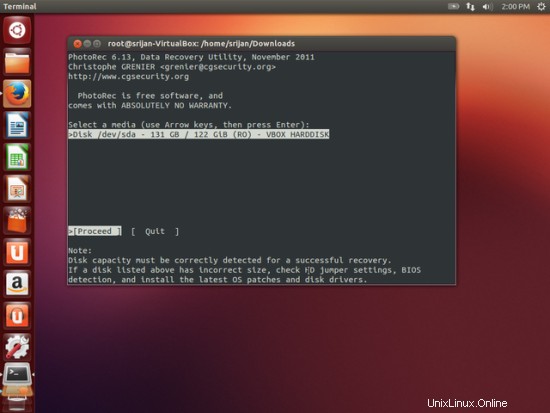
Wählen Sie das Laufwerk aus, das Sie wiederherstellen möchten.
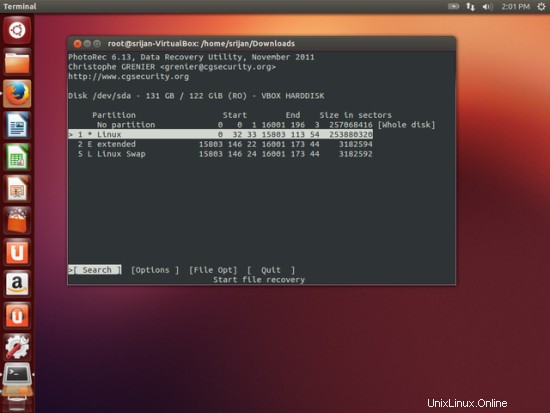
Wählen Sie sein Dateisystem aus.
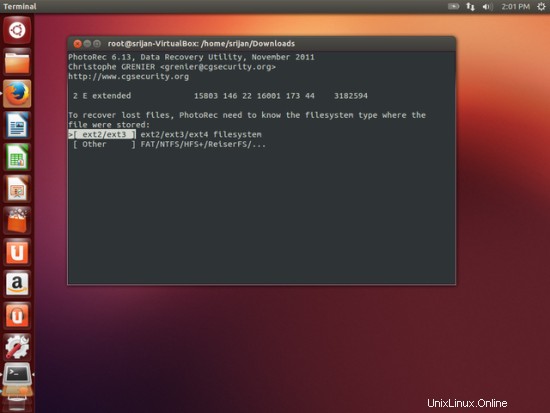
Drücken Sie die Eingabetaste, um fortzufahren.
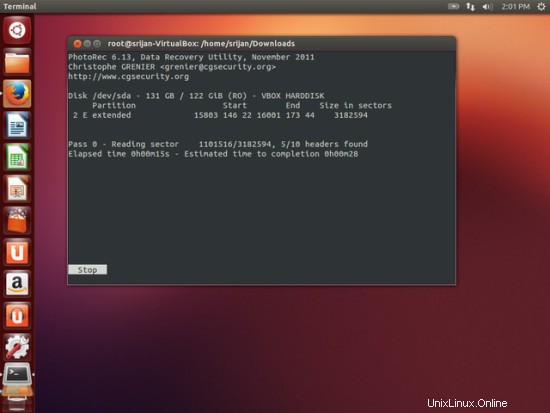
Nach Abschluss der Wiederherstellung wird die Anzahl der Dateien angezeigt erholt.
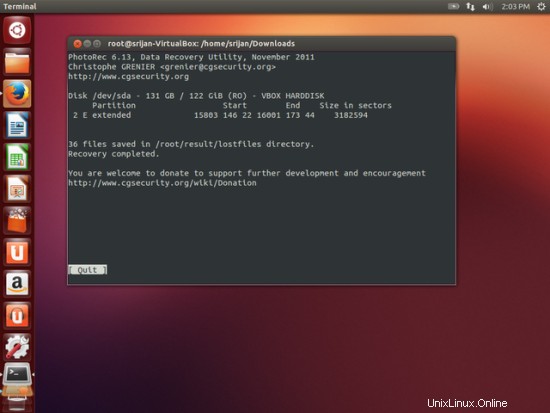
Beenden Sie das TestDisk-Tool wie folgt.
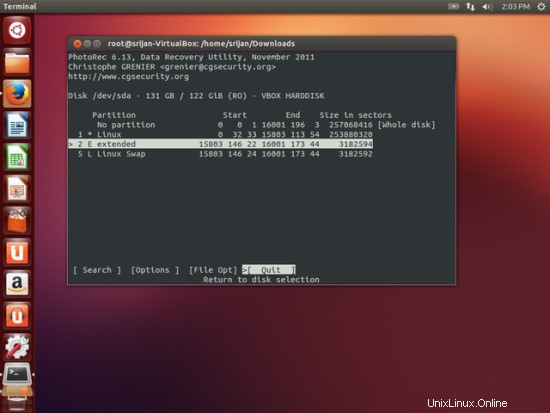
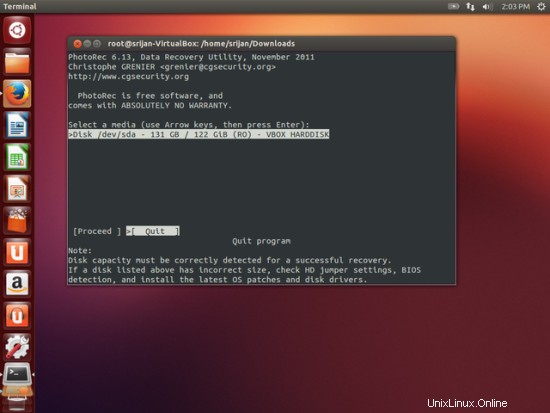
Das Skript erscheint für die Erfolgsmeldung.
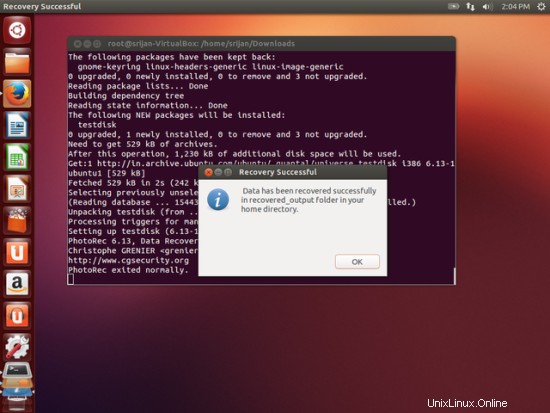
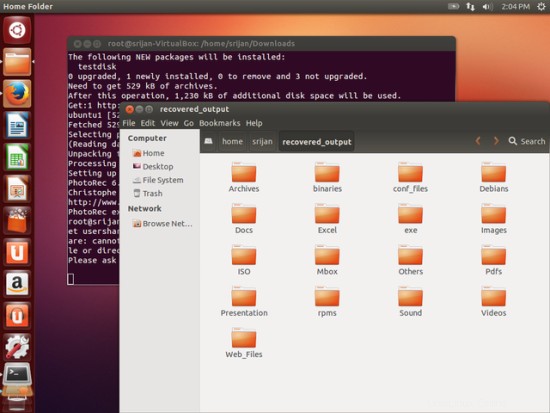
Prost, Sie haben Ihre Daten wiederhergestellt.